App: Unterricht aktivieren
zur Wiki-ÜbersichtTutorial als Video ansehen
Damit Sie jederzeit Ihren Unterricht oder den Ihres Kindes einsehen können, senden wir Ihnen einen QR-Code mit Ihrer Kennung sowie zusätzlich die dazugehörige PIN zu. Den QR-Code können Sie ganz einfach bereits während der Registrierung in der App einlesen oder zu einem späteren Zeitpunkt mit Ihrem Handy scannen: Tippen Sie hierzu im Startmenü unserer App auf „Einstellungen“.
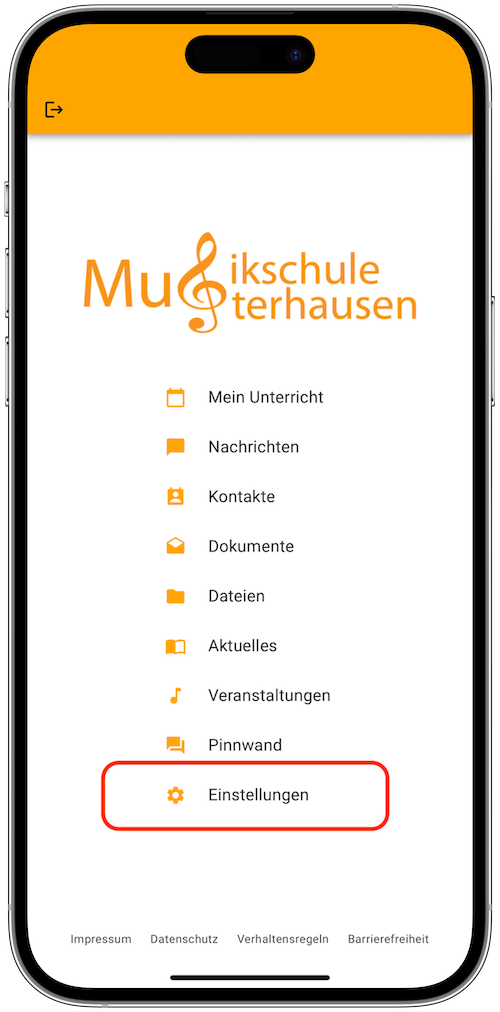
In den Einstellungen tippen Sie auf „Kennungen verwalten“.
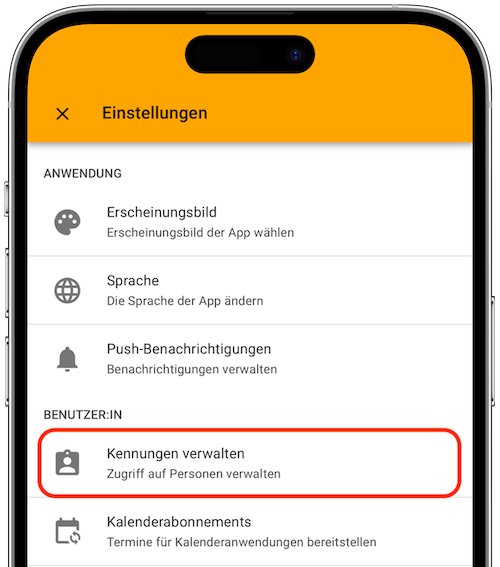
Tippen Sie anschließend auf „Kennung hinzufügen“.
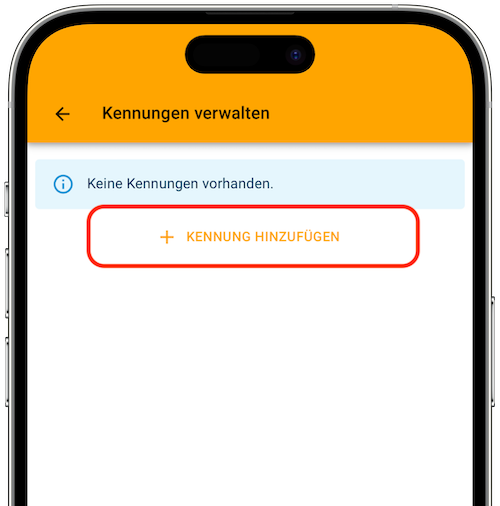
Möchten Sie z. B. die Kennung im Browser Ihres Computers eingeben, können Sie diese händisch eintragen. Auf Ihrem Handy können Sie Ihre Kamera aktivieren, um den QR-Code zu scannen. Zusätzlich geben Sie die PIN ein, die Sie ebenfalls von uns erhalten haben. Tippen Sie dann auf „Kennung hinzufügen“.
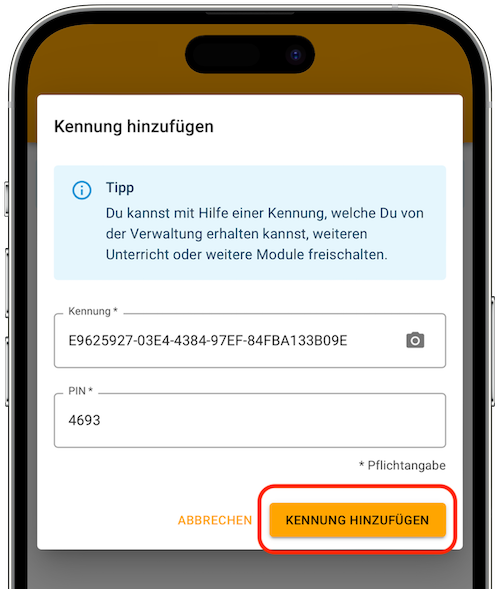
Es kann nun einen kleinen Moment dauern, bis Ihre Daten verfügbar sind. Dann werden Ihnen aber sämtliche Schüler angezeigt, welche dieser Kennung zugeordnet sind.
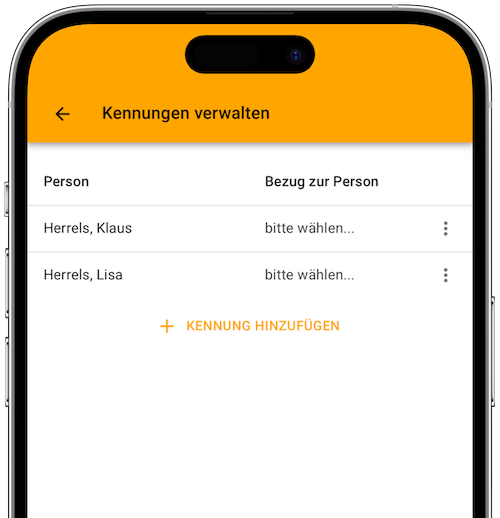
Öffnen Sie das Menü über die drei Punkte und wählen Sie „Bezug zur Person ändern“ aus.
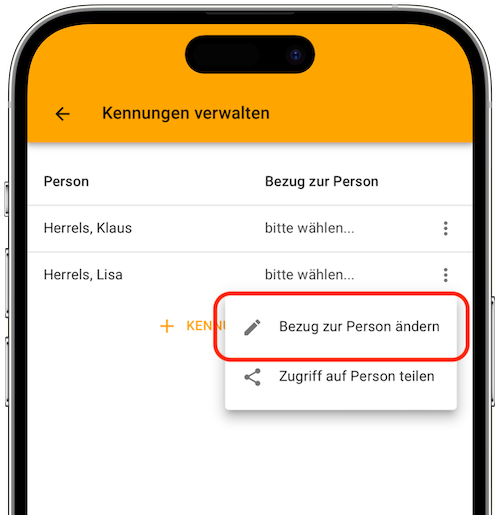
Sie können dann eintragen, ob Sie beispielsweise die Mutter oder der Vater sind. Somit weiß z. B. eine Lehrkraft bei einem Nachrichtenaustausch sofort, wer Sie sind und mit wem sie in Kontakt steht.
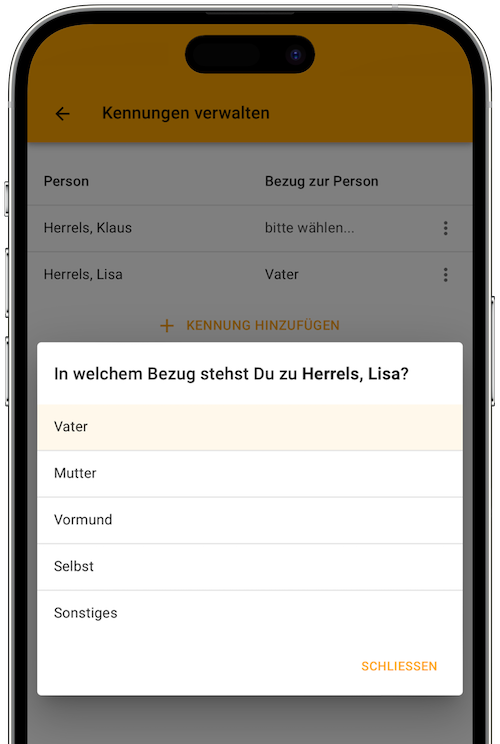
Nach dem Hinzufügen der Kennung kann es einige Minuten dauern, bis die neuen Informationen in Ihrer App unter „Mein Unterricht“ angezeigt werden. Dann sind Sie aber mit Ihrem Unterricht verbunden und können ihn jederzeit einsehen.
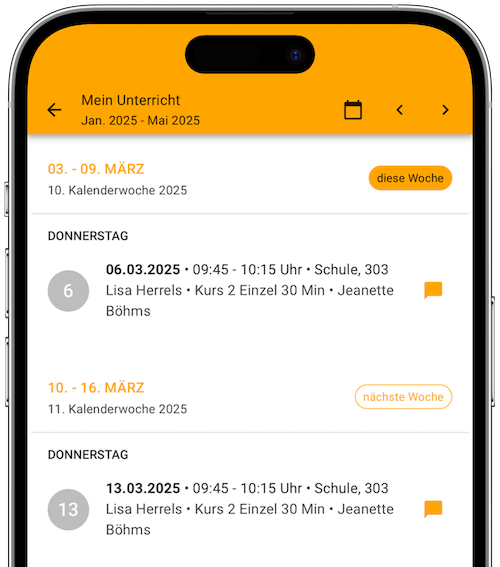
Hinweis bezüglich „Gendern“: Aus Gründen der besseren Lesbarkeit wird auf die gleichzeitige Verwendung der Sprachformen männlich, weiblich und divers (m/w/d) verzichtet. Sämtliche Personenbezeichnungen gelten gleichermaßen für alle Geschlechter. Die verkürzte Sprachform hat nur redaktionelle Gründe und beinhaltet keine Wertung.
